苹果134g和5g怎么切换 苹果13如何在4G和5G之间切换
更新时间:2023-09-01 09:58:15作者:xiaoliu
苹果134g和5g怎么切换,如今随着科技的不断发展和智能手机的不断更新迭代,5G网络已经成为了手机用户们追逐的目标,作为一款备受瞩目的智能手机,苹果13在4G和5G之间的切换也成为了用户们关注的焦点。对于拥有苹果13的用户来说,如何在苹果13上进行4G和5G之间的切换呢?本文将为大家详细介绍苹果13在134g和5g切换方面的方法和步骤,帮助大家更好地利用手机的网络功能。
操作方法:
1.选择蜂窝网络
打开iPhone上的设置,在界面中点击蜂窝网络选项。进入下一个新的页面。
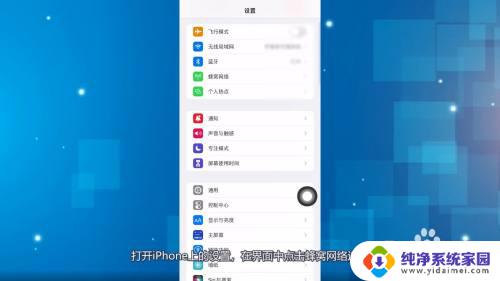
2.点击蜂窝数据选项
把蜂窝网络页面打开之后,点击页面上方的蜂窝数据选项。
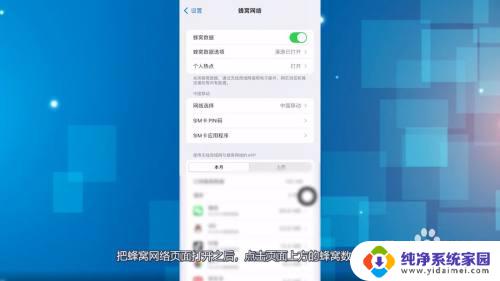
3.选择语音与数据选项
在下一个新的页面中,点击语音与数据一栏。进入手机网络设置界面。
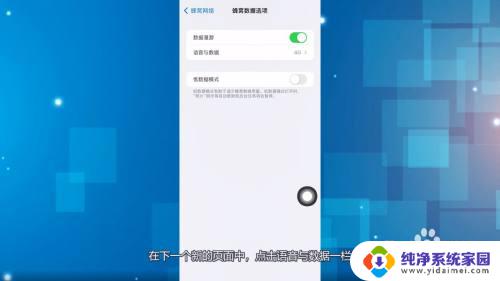
4.设置切换数据
页面翻转到语音与数据之后,根据自己的需要切换4G和5G网络即可。
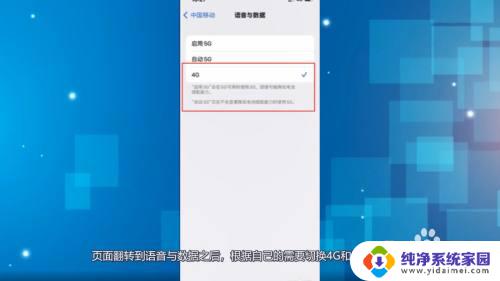
以上就是如何在苹果 13 和 5G 之间切换的全部内容,如果遇到这种情况,你可以按照小编的操作进行解决,非常简单快速,一步到位。















